Microsoft Word adalah salah satu program yang sering digunakan dalam pengolahan dokumen. Namun, banyak pengguna yang kesulitan dalam mengubah bahasa yang digunakan dalam program tersebut. Hal ini dapat menyebabkan kesulitan dalam memahami perintah atau menu yang tersedia.
Artikel ini adalah untuk memberikan panduan bagi pengguna Microsoft Word dalam mengubah bahasa yang digunakan dalam program tersebut.
Baca Juga: Cara Memunculkan Tanda Centang Pada Microsoft Word
Cara Mengubah Bahasa Di Microsft Word
Berikut ini langkah langkah bagaimana cara mengubah bahasa di microosft word:
- Bukalah microsoft word Anda
- Kemudian, klik ” file “
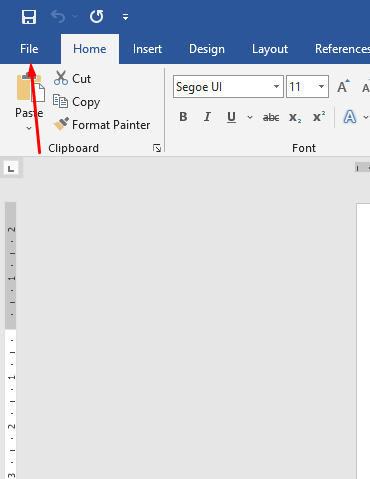
- Selanjutnya, klik ” options “
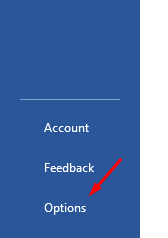
- Lalu, klik ” language “
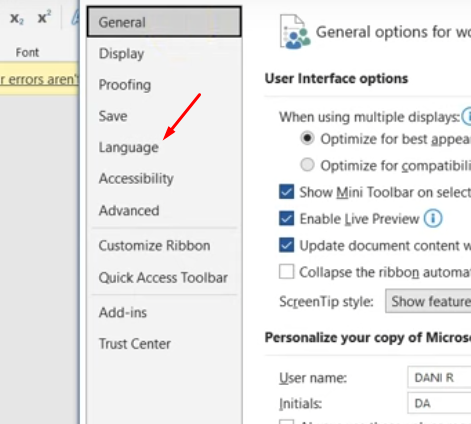
- Setelah itu, klik ” add a language ” untuk menambahkan bahasa yang ingin Anda gunakan. Misalkan Anda ingin mnegubah ke dalam bahasa Indonesia, maka langsung saja cari bahasa Indonesia
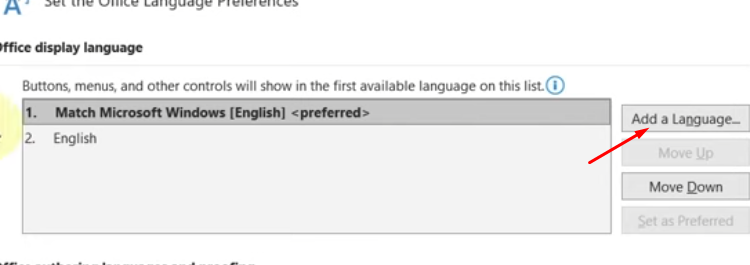
- Berikutnya, klik ” bahasa Indonesia “
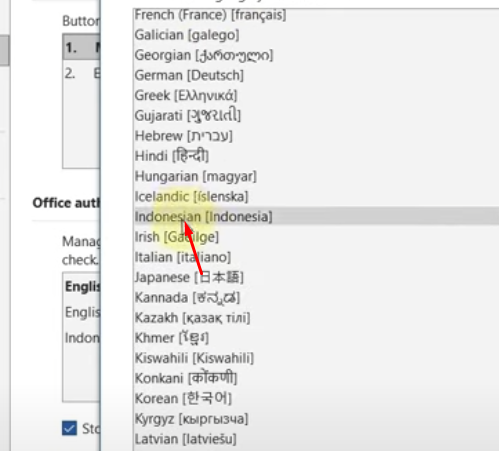
- Dan klik ” install “
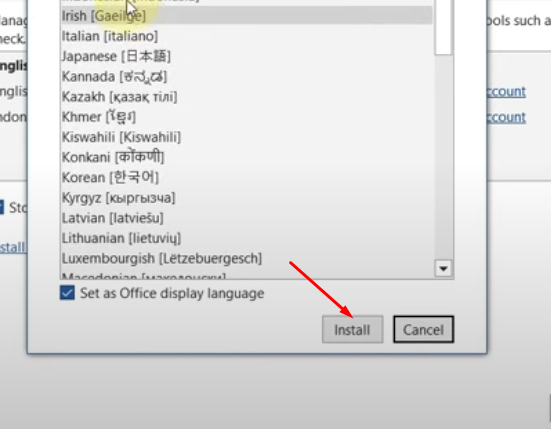
- Klik ” OK “
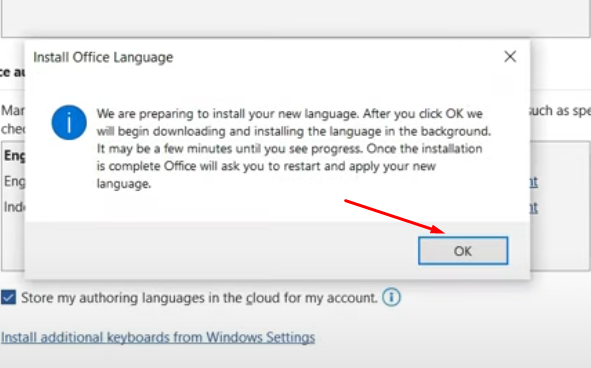
- Kliklah ” OK “
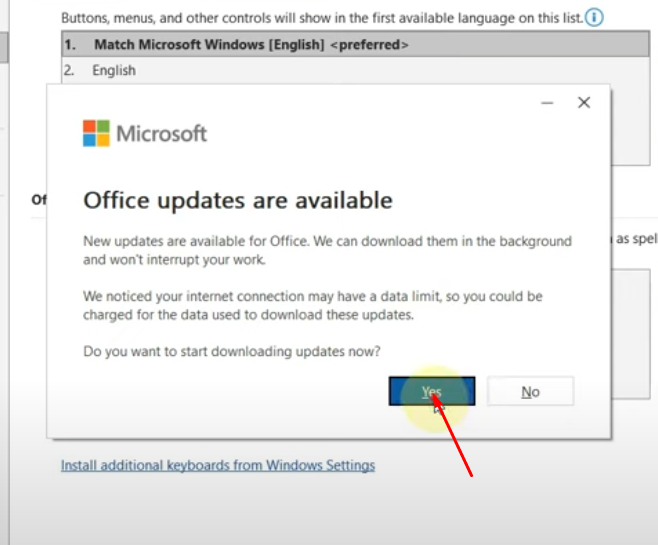
- Terakhir, kliklah ” continue ” maka secara otomatis akan berubah ke bahasa Indonesia
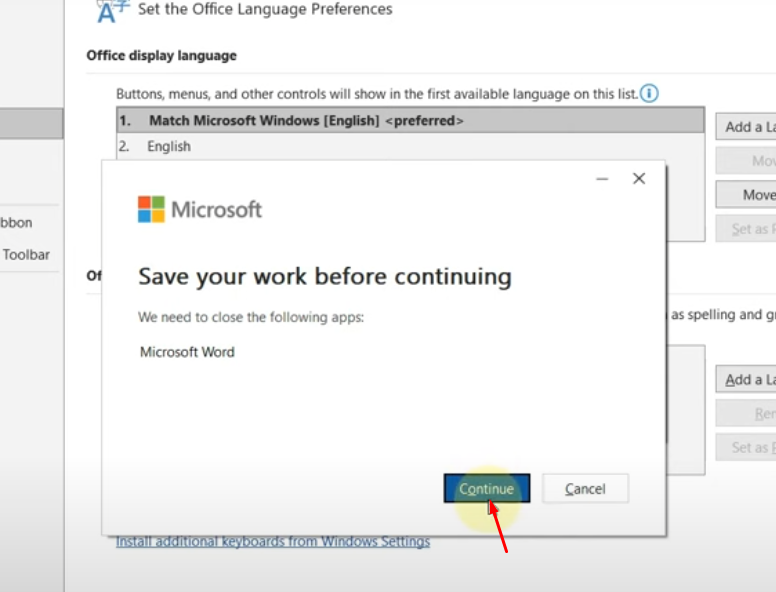
Baca Juga: Cara Mengunci File Microsoft Word Dengan Password
Kesimpulan
Ringkasan proses pengubahan bahasa di Microsoft Word: Cara mengubah bahasa di Microsoft Word cukup mudah. Pengguna hanya perlu melakukan beberapa langkah sederhana seperti membuka program Microsoft Word, memilih opsi “File”, “Options”, “Language” dan memilih bahasa yang diinginkan.
Dengan mengubah bahasa yang digunakan dalam Microsoft Word, pengguna dapat lebih mudah memahami perintah atau menu yang tersedia. Selain itu, pengubahan bahasa juga dapat memudahkan pengguna dalam membuat dokumen dalam bahasa yang berbeda.
Secara keseluruhan, dengan mengubah bahasa di Microsoft Word, pengguna dapat lebih mudah dan efisien dalam menggunakan program tersebut. Hal ini dapat membantu pengguna dalam menyelesaikan tugas yang lebih cepat dan akurat.












